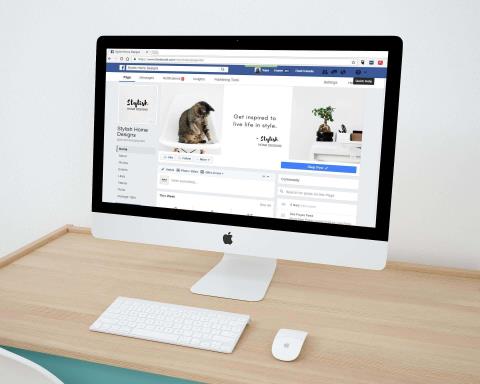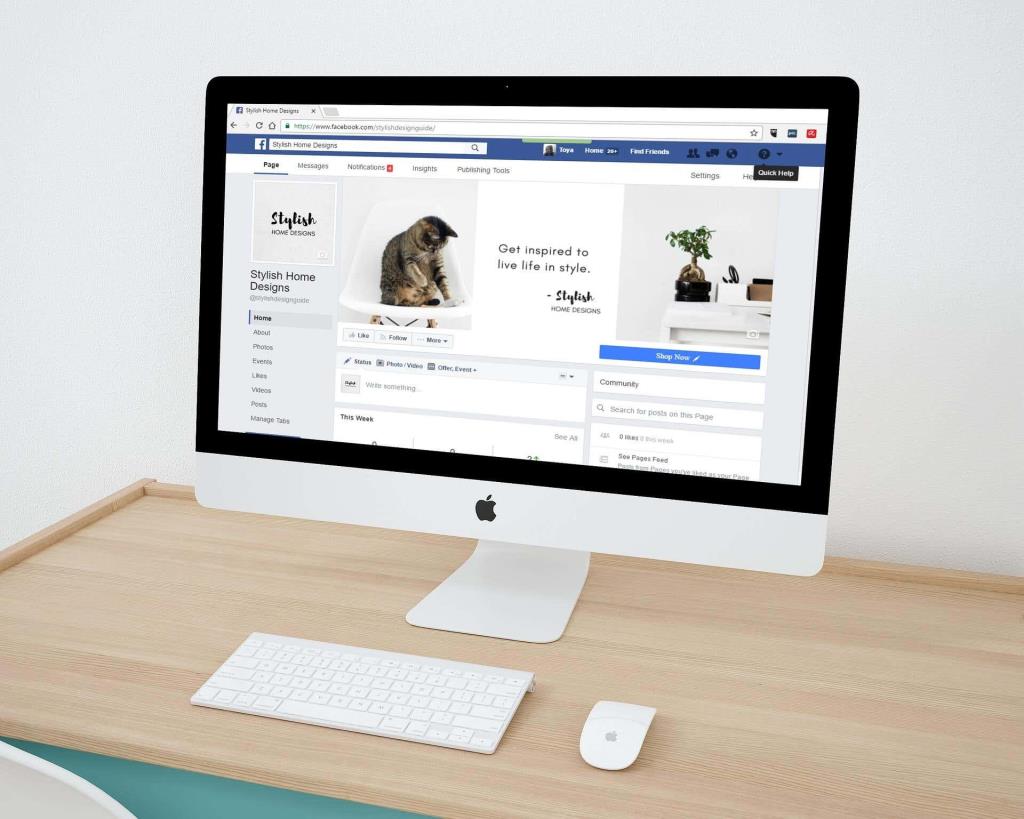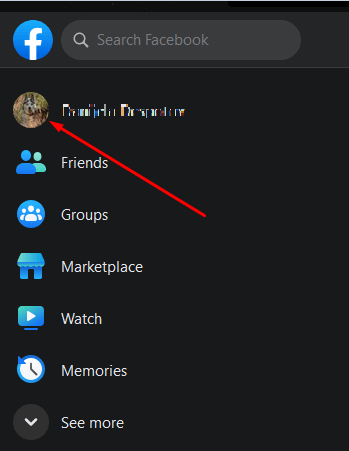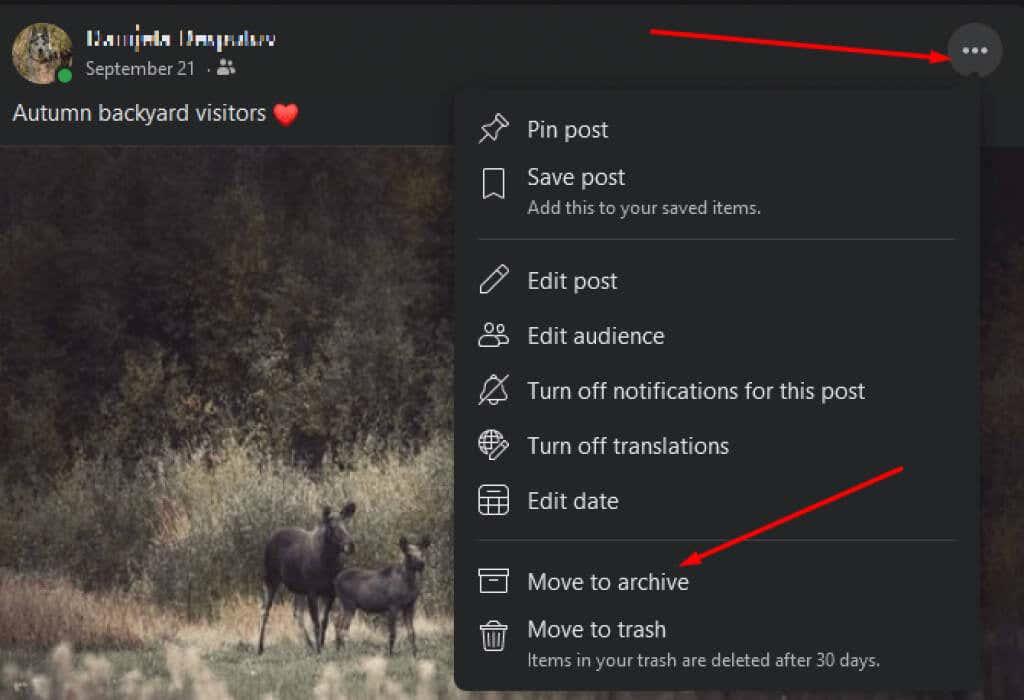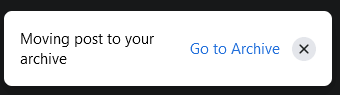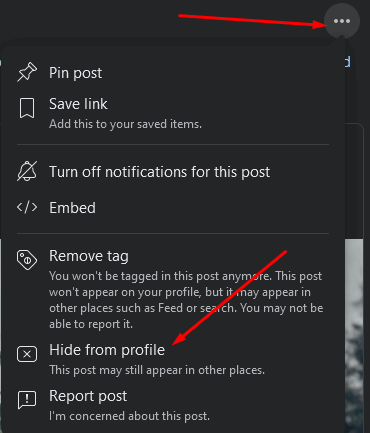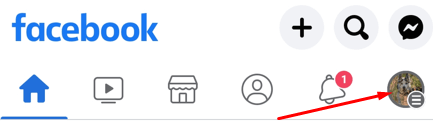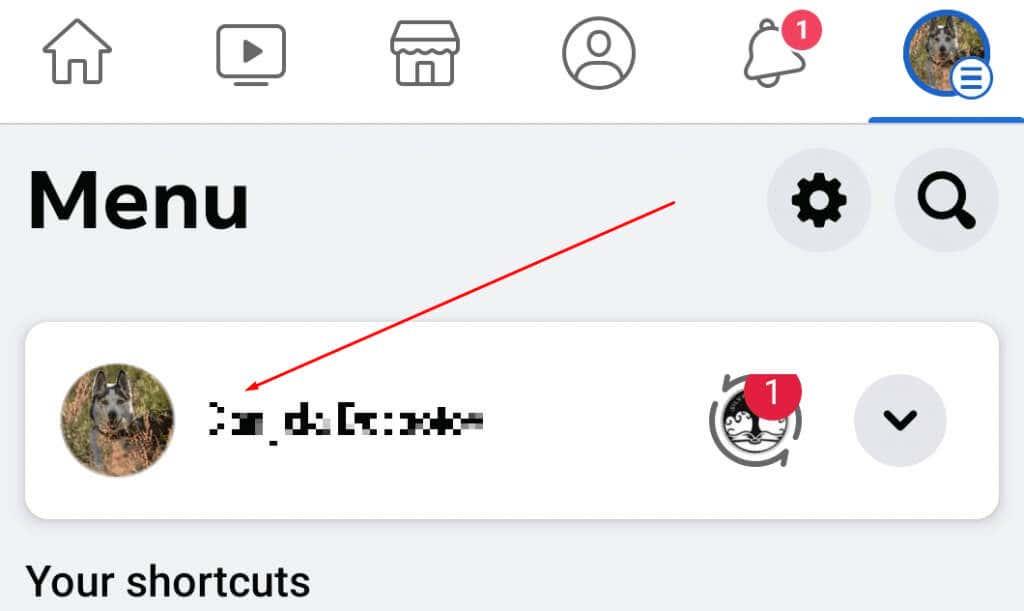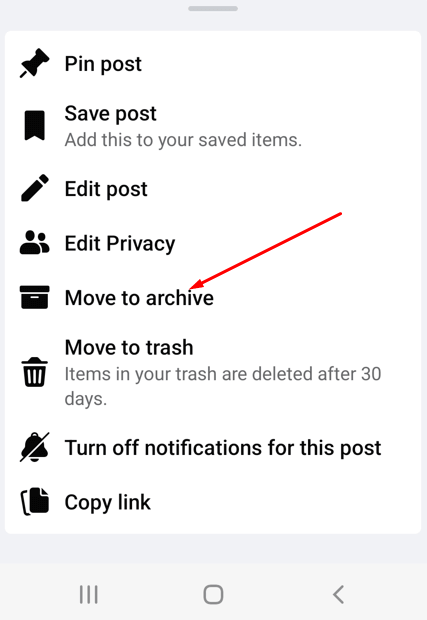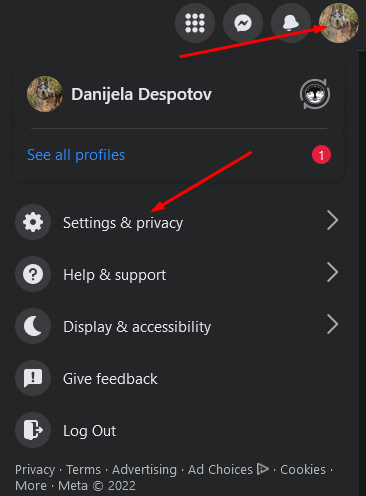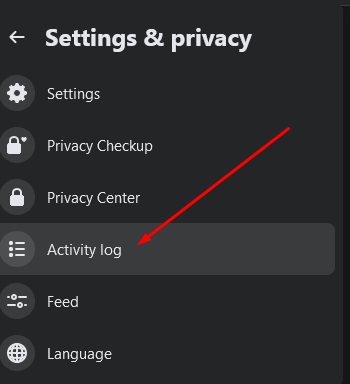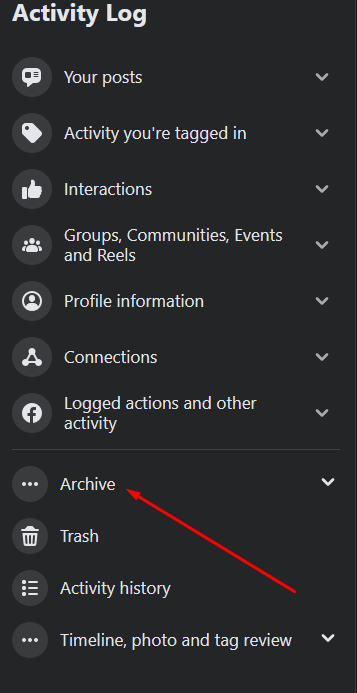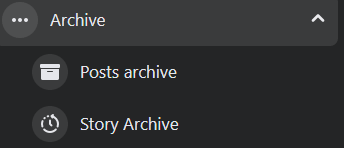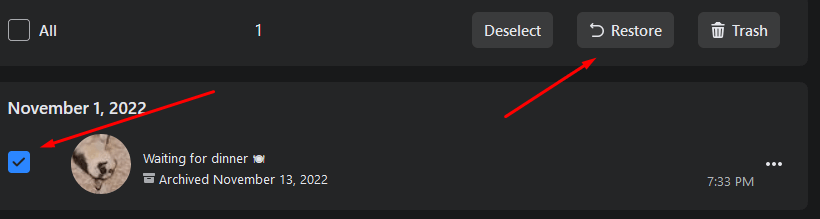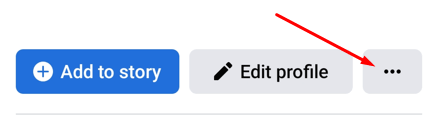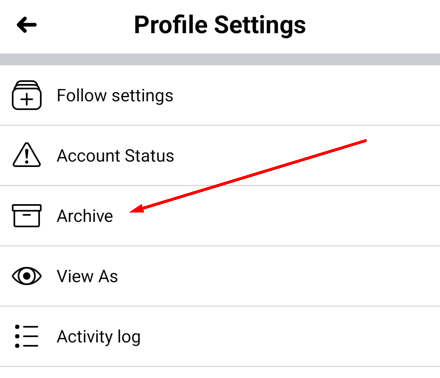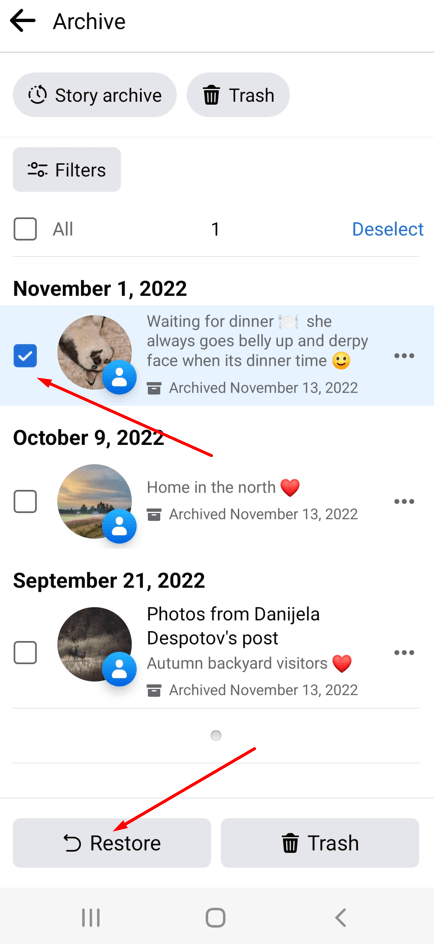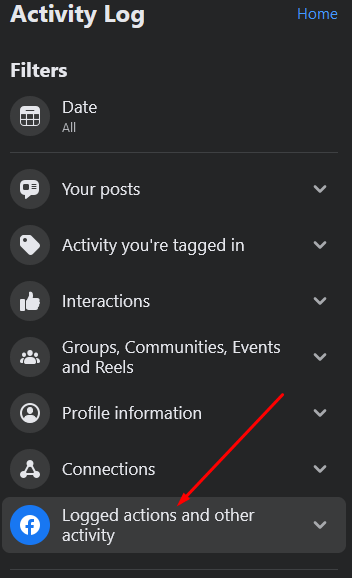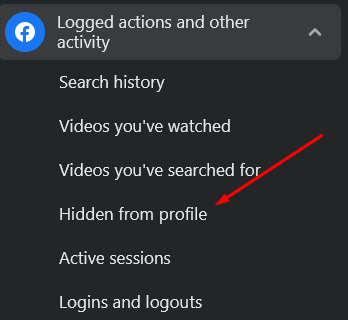Facebook este o rețea socială folosită de toate tipurile de oameni. Dar toate categoriile de utilizatori au motive diferite pentru a ascunde sau a ascunde postările. De exemplu, s-ar putea să nu dorească o fotografie etichetată în profilul lor sau un anunț de eveniment a expirat.
Deși opțiunea mai ușoară ar fi să ștergi postările de pe Facebook , în anumite cazuri, ai nevoie de opțiunea de a le readuce rapid la profilul tău. Până de curând, ascunderea și ascunderea postărilor de pe Facebook era fără efort. Cu toate acestea, Facebook a decis să mărească transparența paginilor sale, iar opțiunea „ Ascunde din cronologie ” a fost eliminată. Acestea fiind spuse, există încă o modalitate de a ascunde postările nedorite și de a le dezvălui mai târziu.
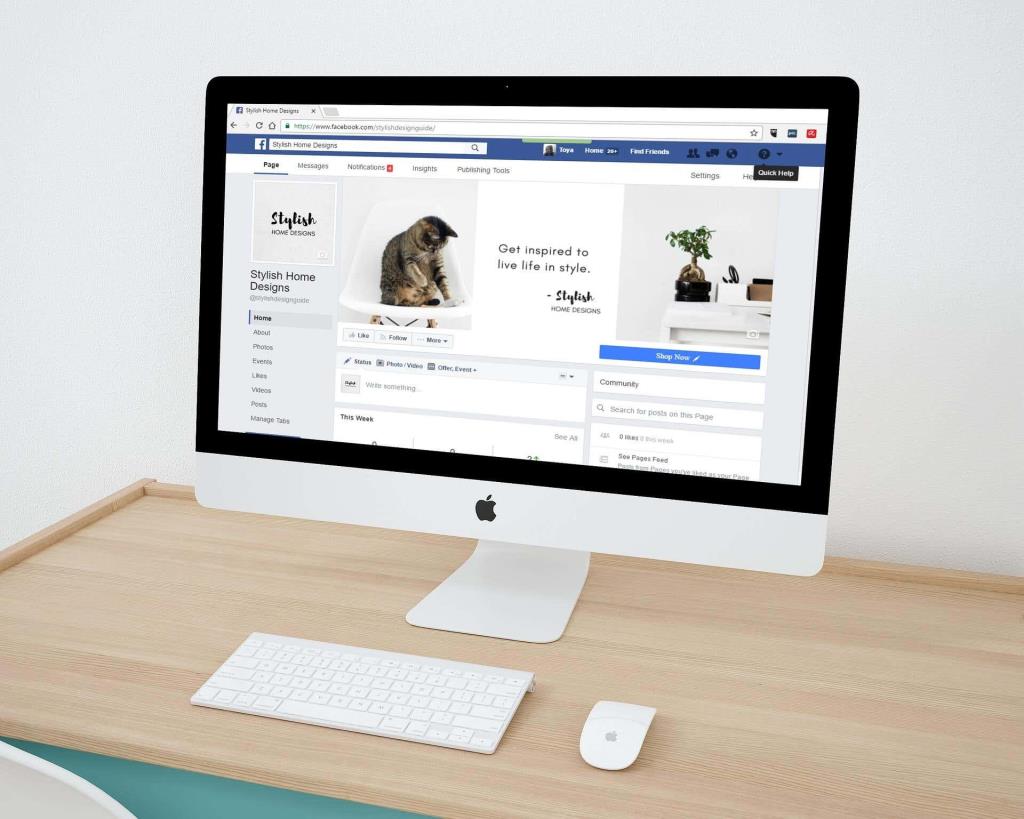
Motive pentru a vă ascunde postările de pe Facebook
Unora le place pur și simplu să aibă cronologia Facebook curată și adesea ascund postările vechi și nedorite. Cu toate acestea, ei se pot răzgândi mai târziu și pot aduce înapoi aceste postări. Poate că ești jenat de o fotografie veche pe care ai postat-o, dar ai vrea să o păstrezi ca amintire specială.
Pe de altă parte, companiile trebuie să își păstreze paginile de Facebook curate. S-ar putea să aibă informații învechite în postările lor mai vechi. În loc să ștergeți astfel de postări, opțiunea de a le ascunde poate fi de preferat, mai ales dacă ar dori să le refolosească la o dată ulterioară.
Cum să vă ascundeți postările din profilul dvs. Facebook pe un computer
Urmați acești pași pentru a ascunde o postare nedorită din profilul dvs. de Facebook:
1. Deschideți Facebook într-un browser web și asigurați-vă că sunteți conectat la contul Facebook corect .
2. Deschideți pagina de profil selectând imaginea de profil din colțul din stânga sus.
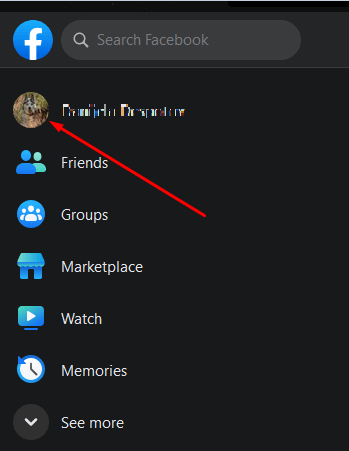
3. După ce vă aflați pe pagina de profil, derulați în jos până la postarea pe care doriți să o ascundeți.
4. Selectați meniul cu trei puncte din colțul din dreapta sus al postării și apoi alegeți Mutare în arhivă .
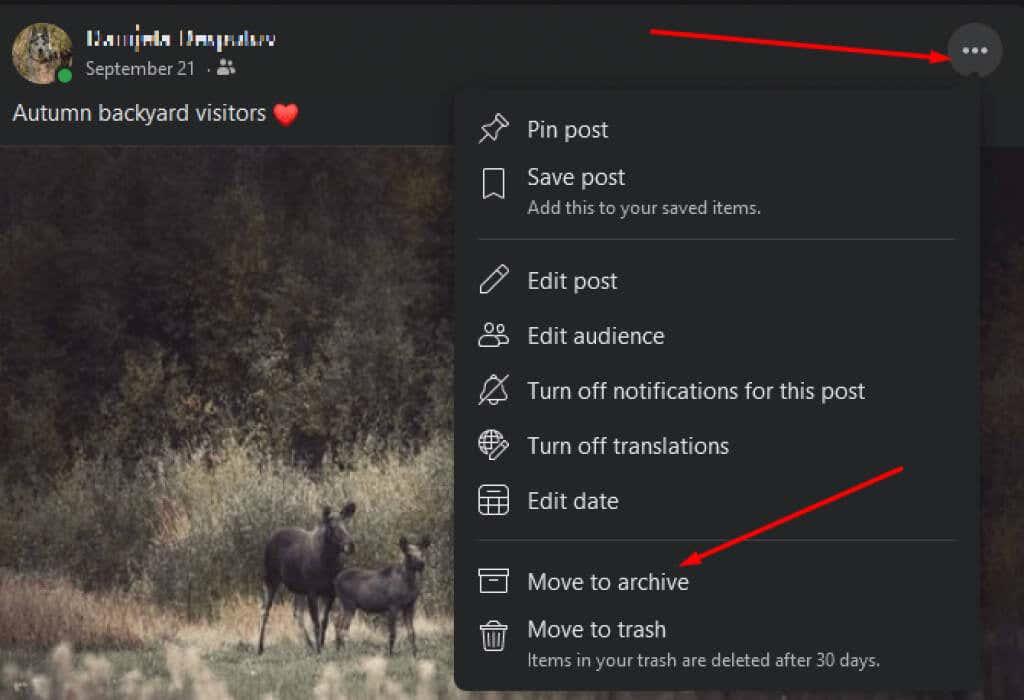
5. Veți primi un mesaj pop-up în colțul din stânga jos al ecranului: „Mutarea postării în arhiva dvs., mergeți la arhivă”. Aceasta înseamnă că postarea ta a fost mutată din cronologia ta și nu mai este vizibilă pe pagina ta.
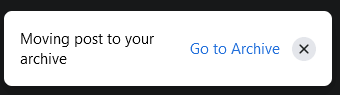
6. Dacă selectați Accesați arhiva , Facebook vă va duce la o pagină nouă unde puteți vedea toate postările arhivate.
Cum să ascundeți postarea altcuiva din profilul dvs
Dacă o anumită postare de pe Facebook nu îți aparține, pașii pentru a o ascunde sunt ușor diferiți.
1. Accesați site-ul Facebook din browser și conectați-vă la contul dvs.
2. Accesați profilul dvs. și găsiți postarea pe care doriți să o ascundeți.
3. Selectați meniul cu trei puncte din colțul din dreapta sus al postării și alegeți Ascunde din profil .
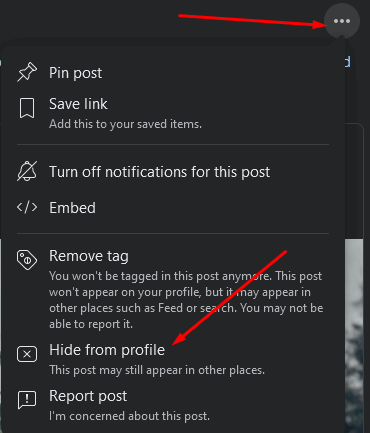
Deși prietenii tăi nu vor mai putea vedea această postare pe pagina de profil, ea va rămâne vizibilă pe pagina afișului original. Asta înseamnă că poate apărea în cronologia altor persoane.
Cum să ascundeți o postare Facebook pe Facebook folosind aplicația mobilă
Dacă preferați să utilizați un dispozitiv mobil Android sau iOS, urmați pașii de mai jos:
1. Deschideți aplicația Facebook și asigurați-vă că sunteți autentificat.
2. Atingeți meniul de hamburger din colțul din dreapta sus al ecranului. Îl vei recunoaște ca trei linii orizontale deasupra pictogramei profilului tău.
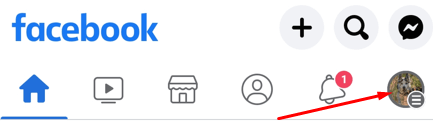
3. În meniu, atingeți fotografia de profil și numele dvs. pentru a accesa pagina de profil. Dacă aveți mai multe profiluri, puteți alege pe care să accesați.
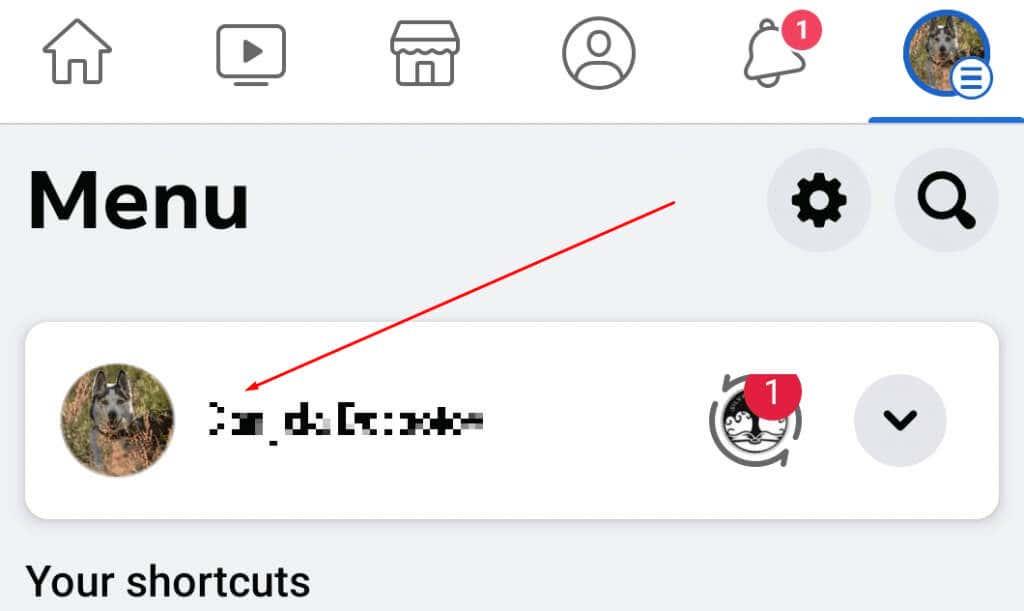
4. Derulați în jos pentru a găsi postarea pe care doriți să o ascundeți.
5. Apăsați pe meniul cu trei puncte din colțul din dreapta sus al postării și atingeți Mutare în arhivă .
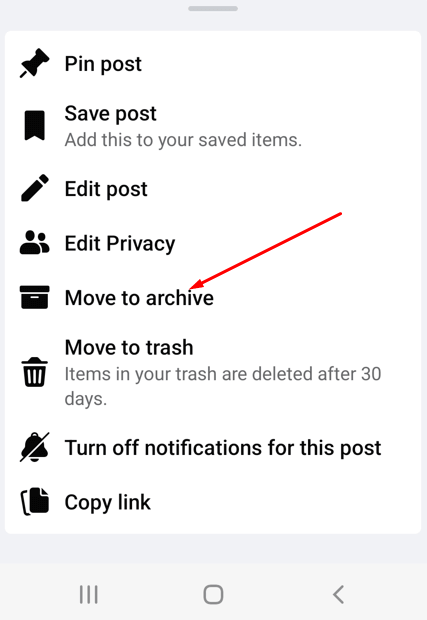
6. Facebook va muta automat postarea și vă va anunța cu mesajul din partea de jos a ecranului „ Mutarea postării în arhiva dvs., mergeți la arhivă ”.
Dacă doriți să ascundeți postarea altcuiva în care ați fost etichetat, urmați aceiași pași, dar în loc să mutați postarea în arhivă, atingeți Ascundeți din profil .

Cum să afișați postările de pe Facebook pe computerul dvs
Dacă te răzgândești și vrei să ascunzi postarea, urmează acești pași:
1. Deschideți Facebook într-un browser web și asigurați-vă că sunteți conectat.
2. Selectați imaginea de profil din colțul din dreapta sus și alegeți Setări și confidențialitate din meniul derulant.
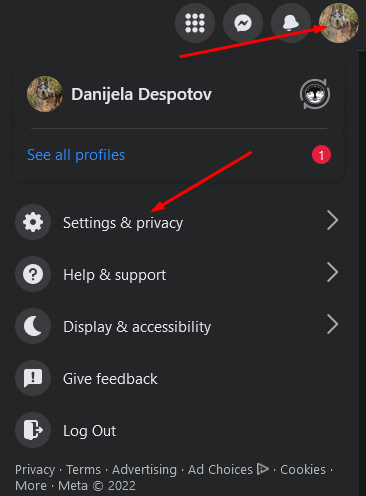
3. Când se deschide următorul meniu derulant, alegeți Jurnal de activitate .
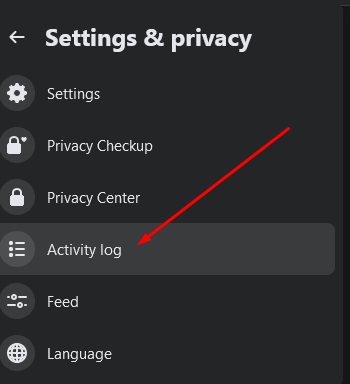
4. Se va deschide o nouă pagină. În meniul din stânga, selectați Arhivă .
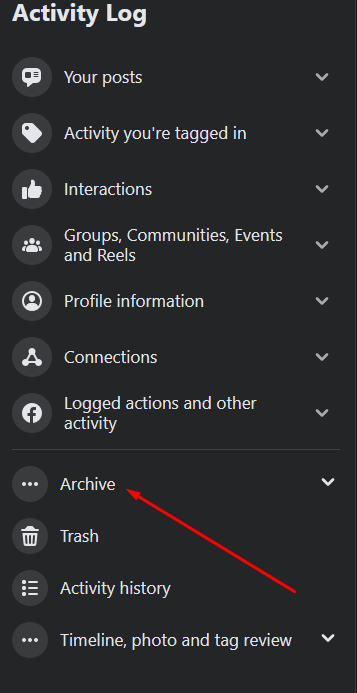
5. Se va deschide un submeniu derulant. Selectați Arhiva postări .
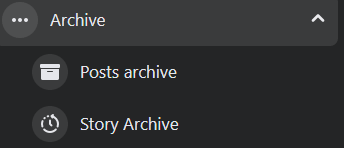
6. Veți fi direcționat către o pagină cu toate postările dvs. arhivate. Găsiți-l pe cel pe care doriți să-l ascundeți. Bifați caseta pentru a o selecta și selectați Restaurare .
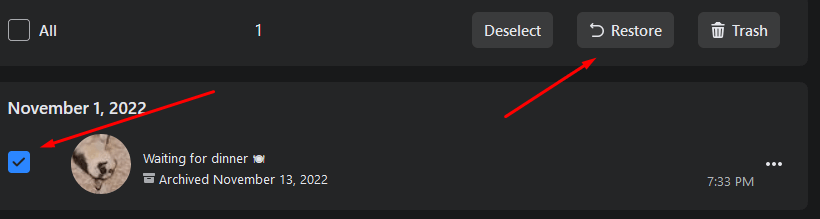
Cum să afișați postările de pe Facebook de pe dispozitivul Android și iOS
Dacă preferați să utilizați aplicația Facebook pe smartphone, urmați acești pași pentru a vă afișa postările:
1. Deschideți aplicația Facebook și conectați-vă la contul dvs.
2. Accesați pagina de profil și atingeți cele trei puncte de lângă butonul Editați profilul.
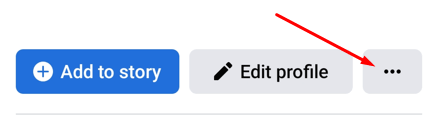
3. Se va deschide o pagină Setări profil . Atingeți Arhivă în lista de opțiuni.
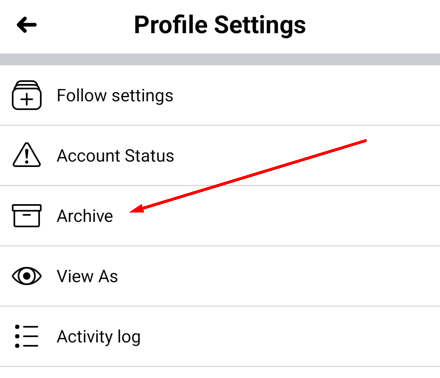
4. Selectați postarea pe care doriți să o adăugați înapoi la profilul dvs. și atingeți Restaurare în colțul din dreapta jos.
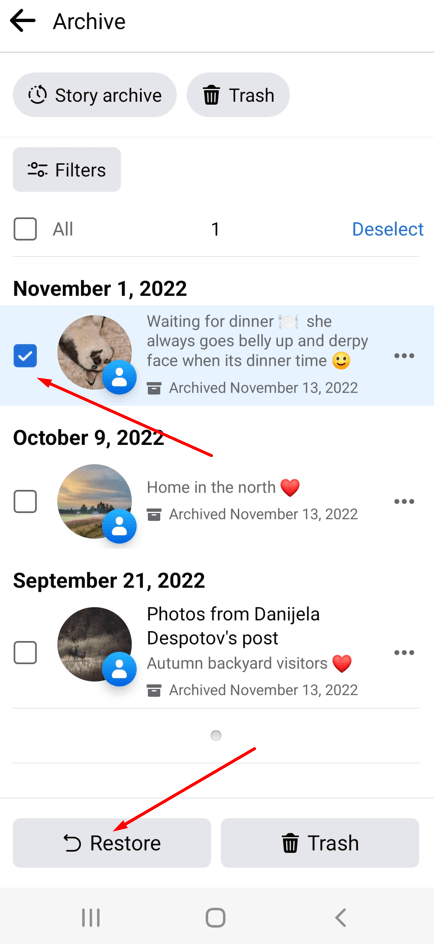
Cum să afișați postările vechi ascunse de pe Facebook
Dacă aveți câteva postări vechi pe care doriți să le readuceți la viață, puteți urma acești pași:
1. Deschideți Facebook în browserul web și conectați-vă la contul dvs.
2. Accesați profilul dvs. și în Setări .
3. Introduceți jurnalul de activitate și alegeți Acțiuni înregistrate și alte activități.
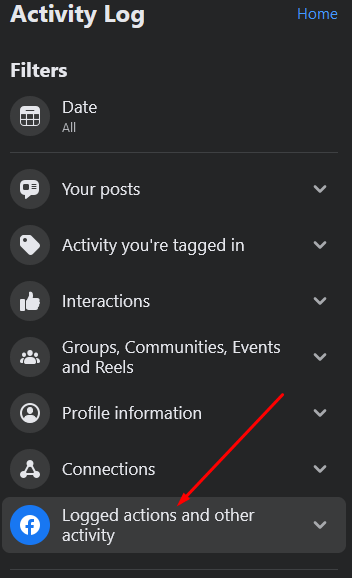
4. În submeniu, selectați Ascuns din profil .
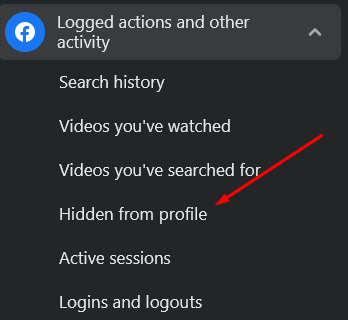
5. Se va deschide o nouă pagină cu o listă de postări ascunse. Găsiți-l pe cel pe care doriți să-l ascundeți. Rețineți că nu toate postările ascunse pot fi adăugate înapoi la profilul dvs.
6. Selectați cele trei puncte de lângă postarea pe care doriți să o ascundeți, apoi alegeți Adăugare la profil .

Preia controlul total asupra postărilor tale de pe Facebook
Ascunderea unei postări pe Facebook este un proces destul de simplu și este o modalitate excelentă de a vă menține Timeline să arate ordonat. Dacă decideți să afișați o postare mai târziu, pașii pe care trebuie să-i faceți sunt la fel de simpli. Anunțați-ne în comentariile de mai jos dacă aveți probleme la ascunderea și afișarea postărilor. Facebook-ului îi place să încurce cu pașii atunci când actualizează platforma.
Ascundeți toate postările dintr-o sursă
Este posibil să aveți opinii sau interese politice foarte diferite de la unii dintre prietenii dvs. de pe Facebook. Dacă un prieten partajează postări cu conținut pe care îl consideri jignitor sau pur și simplu nu vrei să-l vezi, poți ascunde toate postările care provin din acea sursă.
-
Accesați fluxul de știri Facebook și navigați la postarea partajată pe care nu doriți să o vedeți.
-
Selectați pictograma meniului (trei puncte).
-
Selectați Ascundeți tot din [numele sursei] . Nu veți mai vedea conținut din acea sursă în fluxul de știri.
Amânați temporar un prieten sau o pagină timp de 30 de zile
Dacă aveți nevoie doar de o pauză de la un prieten sau de la o pagină, amânați-le timp de 30 de zile. După 30 de zile, vor reapărea.
-
Deschideți Facebook și navigați la fluxul de știri.
-
Selectează pictograma de meniu (trei puncte) pe orice postare de la acel prieten.
-
Selectați Amânați [numele prietenului sau paginii] timp de 30 de zile . Nu veți vedea nicio postare de la acest prieten sau pagină timp de 30 de zile.
Anulați urmărirea pentru a nu mai vedea postările
Ascunderea postărilor de la prieteni sau pagini ajută Facebook să rafinați tipurile de postări pe care doriți să le vedeți, dar nu va ascunde fiecare postare de la acel prieten sau pagină anume. Dacă doriți să ascundeți toate postările lor, dar să rămâneți conectat la ele, este timpul să nu le urmăriți.
Veți rămâne în continuare prieteni sau fani ai paginii, dar nu veți mai vedea niciuna dintre postările lor în fluxul dvs. de știri.
-
Deschideți Facebook și navigați la fluxul de știri.
-
Selectează pictograma de meniu (trei puncte) pe orice postare de la acel prieten.
-
Selectați Anulați urmărirea [numele prietenului] . Nu veți mai vedea postări de la acest prieten sau pagină în fluxul de știri.